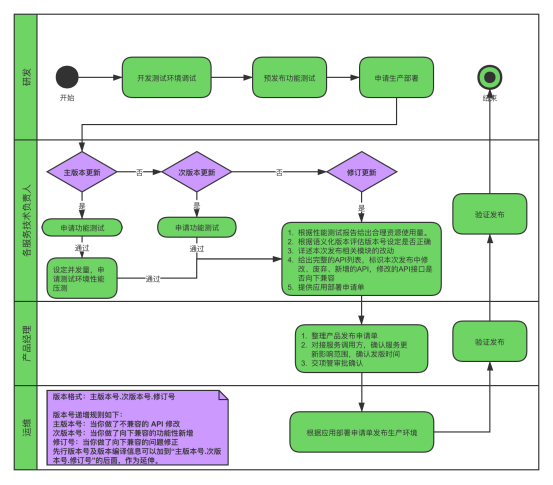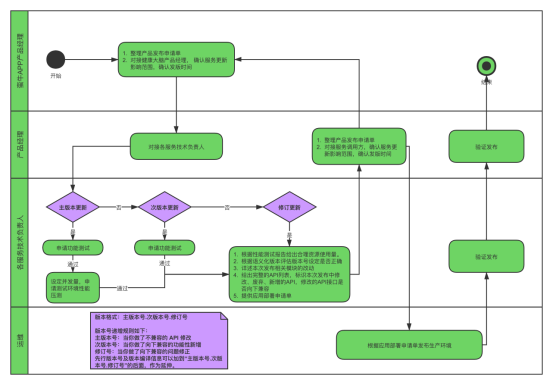git add (加路径)# 你需要提交的文件路径 git add .表示提交所有
git rm --cached a.txt #取消add的某个文件
git show # 显示最近一次的提交信息,可以查看到哪些被改动了。 git show 9da581 # 查看某次的提交信息
git diff 9da581ec232c # 查看提交差异
# 将本地分支和远程分支管理起来,这样就不用每次pull或push都origin git branch --set-upstream-to=origin/master master
git checkout --filepath # 放弃某个文件 git checkout . #放弃所有本地修改的。没有git add的,都返回到原来的状态
git reset HEAD fildpath # 放弃指定文件的缓存 git reset HEAD . # 放弃所有缓存
git reset --hard commitid(前6位) #返回到某个版本,不保留修改。 git reset --soft commitid(前6位) #返回到某个版本。保留修改
// 仅仅针对当前项目 git config user.name "liumaomao" git config user.email "maomao@.163.com"
// 配置全局,可作用于所有项目 git config --global user.name "liumaomao" git config --global user.email "maomao@.163.com" // 生成公钥·linux,不要加sudo $ cd ~/.ssh $ ssh-keygen [一路回车即可]
find . -name ".git" | xargs rm -Rf
git要和远程库的分支相同才能使得pull下来的项目和远程库里的项目名一致
git branch # 查看本地分支 git branch -a # 查看远端分支 git remote show origin # 查看远端分支详细
git checkout new # 切换分支 git pull origin/new # 拉取远端分支代码 # 如果本地代码没有做过任何更改,切换分支下载分支代码出现冲突时: git reset –-hard origin/new # 下载新分支 git reset -–hard origin/new # 把HEAD指向最新下载的分支
# 当然你也可以自己创建一个分支然后从远程同名分支下pull代码 git checkout -b new #创建并切换到dev分支 git pull new
# 关联本地新建的分支与远程分支 git branch --set-upstream-to=origin/remote_branch your_branch
git pull origin dev #获取远程库里dev分支的项目(如果进行了关联,可直接使用git pull)
新建好的代码库有且仅有一个主分支(master),它是自动建立的。可以新建分支用于开发:
注意:切换分支的时候可以发现,在Windows中的repository文件夹中的文件内容也会实时相应改变,变成当前分支的内容。
# 删除分支 git branch -d name # 删除本地分支 git push origin --delete name # 删除远程分支
git clone https://gitee.com/shdanyan/environmental_protection.git
git clone https://gitee.com/shdanyan/environmental_protection.git gitEp
git clone -b dev https://gitee.com/shdanyan/environmental_protection.git
git remote add origin https://github.com/XXX(username)/YYYY(projectname).git
加上一个remote的地址,名叫origin,地址是github上的地址(Create a new repo就会有)因为Git是分布式的,所以可以有多个remote.
git add . git commit -m '***' git push -u origin master
将本地内容push到github上的那个地址上去。参数-u,用了参数-u之后,以后就可以直接用不带参数的git pull从之前push到的分支来pull。
此时如果origin的master分支上有一些本地没有pull的代码,push会失败.
git branch --set-upstream-to=origin/master
1:现在如果想直接Push这个develop分支上的内容到github
fatal: The current branch develop has no upstream branch.To push the current branch and set the remote as upstream, use
git push --set-upstream origin develop
2:比如新建了一个叫dev的分支,而github网站上还没有,可以直接:
3:提交到github的分支有多个,提交时可以用这样的格式:
git push -u origin local:remote
比如:git push -u origin master:master
表明将本地的master分支(冒号前)push到github的master分支(冒号后)。
.gitignore文件在windows下无法直接创建,但是可以使用命令行或者sublim的方式创建
.idea # 表示根目录及其所有子目录下的.idea文件夹都会被忽略 /.idea # 表示仅仅忽略根目录下的.idea文件夹 /LCFZJC/db.sqlite3 /LCFZJC/venv /LCFZJC/sdd/migrations /LCFZJC/sdd/__pycache__ LCFZJC/LCFZJC/__pycache__
git reset -hard 55015c #提交hash码的前六位
https://www.cnblogs.com/bay1/p/10982254.html
1、git push:fatal the current branch master has no upstream branch
解释:-u为update origin为远程仓库名,master为要提交到的远程分支
2、Updates were rejected because the tip of your current branch is behind
$ git push -u origin master -f
这样会使远程修改丢失,一般是不可取的,尤其是多人协作开发的时候。
$ git pull origin master $ git push -u origin master
3、schannel: next InitializeSecurityContext failed
出错的原因可能是使用了代理导致了git的连接模式改变了,解决方式如下:
# 执行下面命令把URL模式从HTTPS改成SSH即可 git config --system http.sslbackend openssl
我按照上面方式改了,但是当使用git clone时又报了另外一个错误:
3.1、error setting certificate verify locations:CAfile : D:/Git/xxx/ca-bundle.crt
出错的原因是我们的证书位置出现了问题,我们直接在git安装目录下搜索ca-bundle.crt的位置,然后重新指定证书位置即可,或者关闭证书校验。
# 方案1:重置证书存放的位置信息 git config --system http.sslcainfo "D:/Git/ssl/certs/ca-bundle.crt" # 方案2:关闭证书校验 git config --system http.sslverify false
4、remote: Incorrect username or password ( access token )
win+r输入control打开控制面板-》用户账户-》管理你的凭据-》indows凭据-》更新一下你的git密码